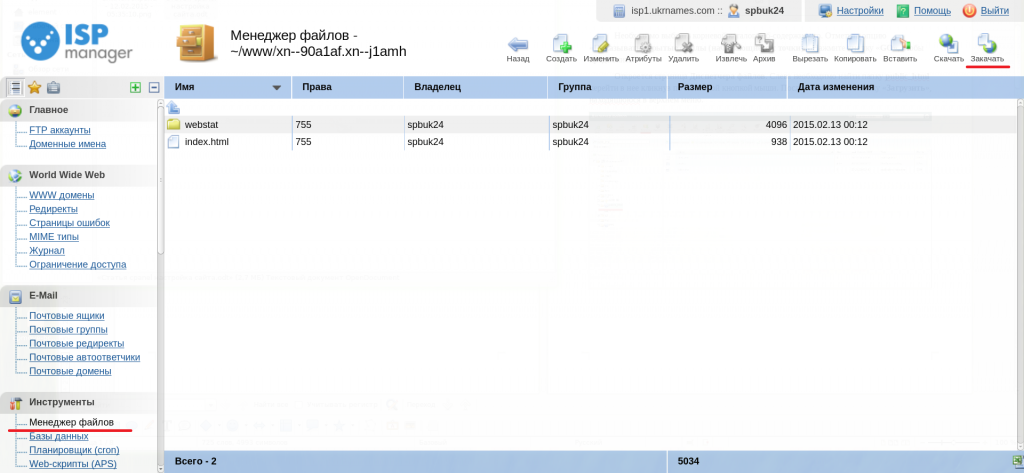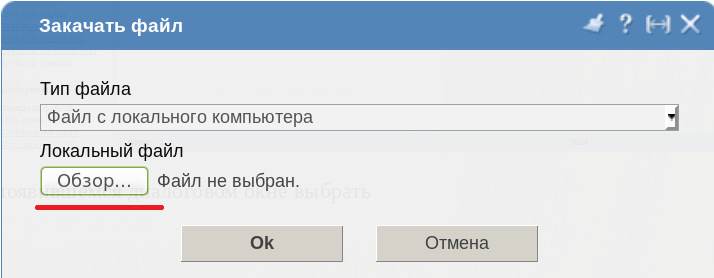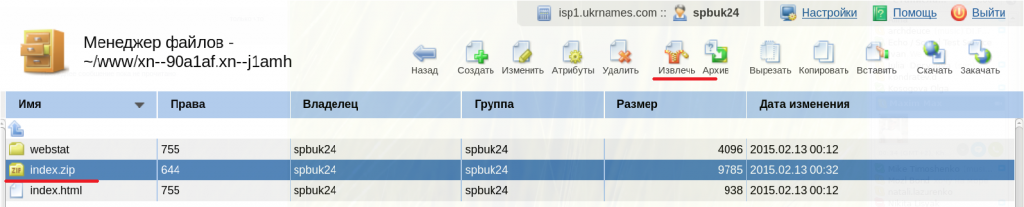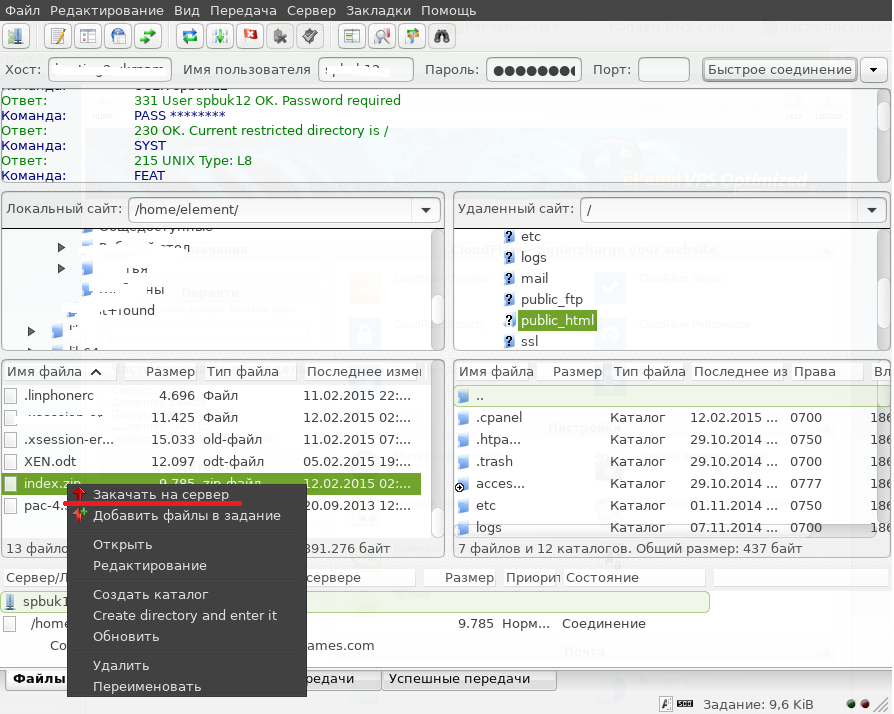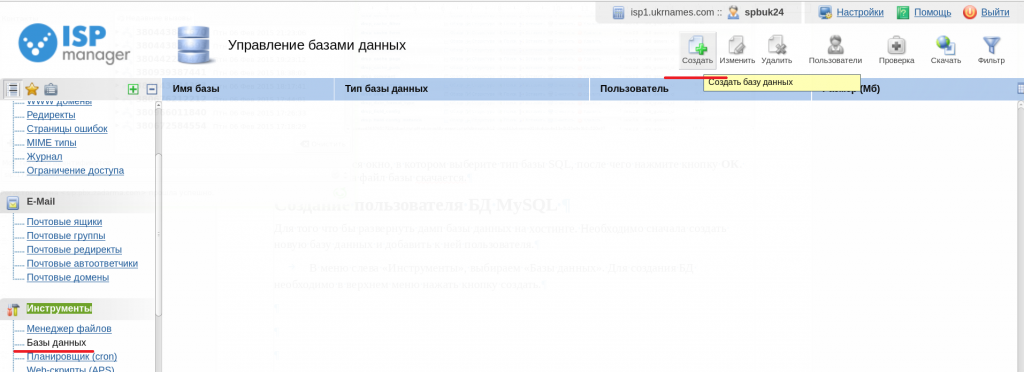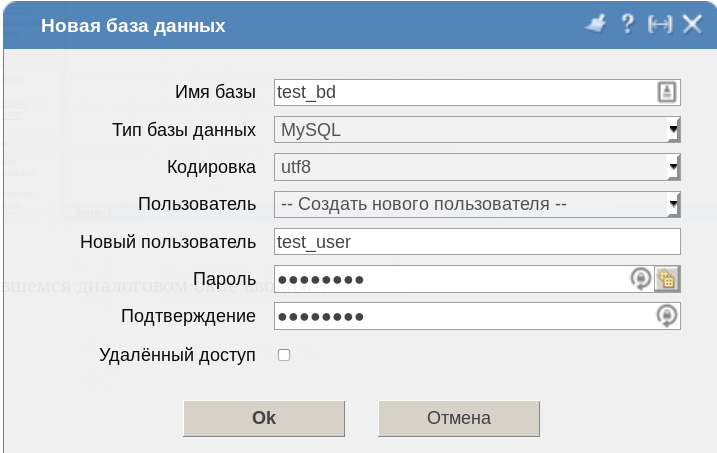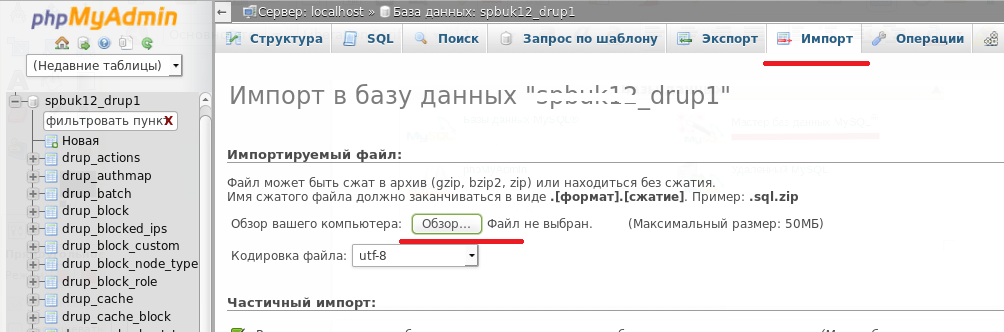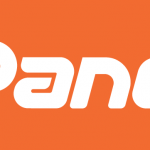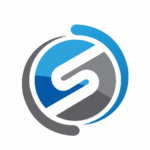В прошлый раз мы рассказали как перенести и установить сайт на хостинг в сPanel. Сегодня продолжим – при заказе хостинга у вас есть возможность выбрать панель управления, одной из популярных панелей является ISP manager, чтобы перенести и установить сайт на хостинг, необходимо выполнить ряд несложных задач:
Если вы переносите хостинг, то сперва вам необходимо убедиться, в том что доменное имя направлено на хостинг, например домен муdomain.ua должен смотреть на NS сервера, для хостингов с панелью ISP NS сервера будут: ns1.isp.ukrnames.com, ns2.isp.ukrnames.com. Если ваш домен находиться у другого регистратора необходимо изменить NS сервера на ns1.isp.ukrnames.com, ns2.isp.ukrnames.com.
После внесения изменений необходимо дождаться обновления DNS – это может занять от 2х до 72х часов.
Перенос файлов
В ISP manager необходимо перейти в «менеджер файлов» далее папка «www» имя вашего домена. После чего нажать кнопку «закачать».
В появившемся диалоговом окне выбрать файл с локального компьютера и нажать обзор.
Выбрать необходимые файлы для загрузки, после чего нажать Ок. Бывают ситуации когда файлов довольно большое количество для этого их необходимо создать архив с расширением .zip (.rar архивы не поддерживаются).
Дождаться окончания загрузки файлов.
Если вы загрузили архив распаковать его можно при помощи кнопки извлечь в верхнем меню, предварительно его выделив. Для этого необходимо сделать один клик левой кнопкой по файлу.
Если вам удобнее использовать FTP, то для установления соединения понадобятся доступ к FTP, на котором создана учетная запись (Данные можно увидеть в письме c уведомлением). Порт FTP 21.
Выберите все необходимые файлы и загрузите их в папку www/mydamain (выделите файлы, кликните по ним правой кнопкой мыши и нажмите «Закачать файлы на сервер»). Если вы загрузили на хостинг архив с файлами, то распаковать его нужно при помощи isp managera, о чем было написано выше.
Пока идет загрузка файлов сайта на хостинг перейдем к созданию Баз данных и пользователей для них.
Перенос MySQL базы данных сайта
1. Создание дампа базы данных в PhpMyAdmin
Для переноса нужно сделать дамп базы данных. Сделать дамп можно с помощью phpMyAdmin на хостинге или на вашем компьютере, откуда вы переносите сайт. Зайдите в phpMyAdmin, выберите базу данных, которую необходимо перенести, и нажмите на кнопку «Экспорт».
Откроется окно, в котором выберите тип базы SQL, после чего нажмите кнопку ОК. Дождитесь пока файл базы загрузится.
2. Создание пользователя БД MySQL
Для того, чтобы развернуть дамп базы данных на хостинге необходимо сначала создать новую базу данных и добавить к ней пользователя.
В меню слева «Инструменты», выбираем «Базы данных». Для создания БД необходимо в верхнем меню нажать кнопку Создать.
В появившемся диалоговом окне вводим имя базы данных. Обязательно обратите внимание на кодировку БД должна быть utf8. Для базы необходим пользовотель – выбираем Создать нового пользователя, вводим имя пользователя и пароль, после чего нажимаем ОК.
После создания БД и пользователя можно переходить к восстановлению БД. В меню слева в пункте Доп приложения переходим в phpmyadmin. После перехода вводим имя пользователя и пароль которого только что создали.
В открывшемся окне слева выбираем сознанную БД и нажимаем Импорт в меню сверху.
В появившемся окне нажимаем обзор, выбирем SQL файл для загрузки на хостинг. Необходимо проверить что выбран тип кодировки UTF-8, после чего нажимаем ОК.
Если все нормально вы увидите сообщение о успешном завершении импорта БД. На этом все необходимые действия по переносу БД выполнены.